Медиа-плееры обычно запускают только один экземпляр за раз, и это имеет смысл. Никто не может одновременно воспроизводить два разных аудиофайла или видеофайла и при этом понимать, что происходит. Люди не слушают сразу две песни, и никто не смотрит два фильма бок о бок. Тем не менее, если вам нужно сравнить видео, просмотр их рядом — один из способов сделать это. Единственное, что вам нужно, это медиаплеер, который может запускать несколько экземпляров, а проигрыватель VLC — это просто приложение для работы. По умолчанию вы не можете запускать несколько экземпляров проигрывателя VLC. Вам нужно изменить два параметра, чтобы включить его.
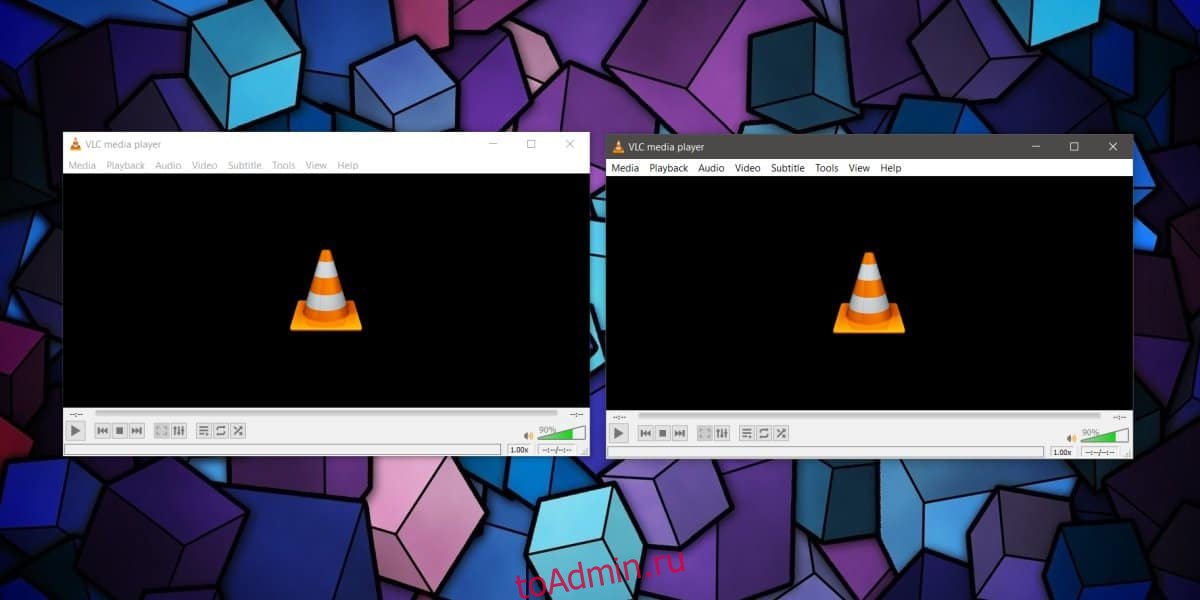
Несколько экземпляров проигрывателя VLC
Откройте проигрыватель VLC и перейдите в Инструменты> Настройки или просто нажмите сочетание клавиш Ctrl + P, чтобы открыть окно настроек приложения.
Выберите вкладку «Интерфейс» и найдите раздел «Плейлист и интерфейсы». Здесь есть две настройки, которые вам нужно изменить, чтобы запустить несколько экземпляров проигрывателя VLC. Первый — это параметр «Разрешить только один экземпляр». Убедитесь, что эта опция НЕ включена.
Если этот параметр отключен, каждый раз, когда вы запускаете проигрыватель VLC с помощью ярлыка или его плитки меню «Пуск» / списка приложений, он будет создавать новый экземпляр приложения.
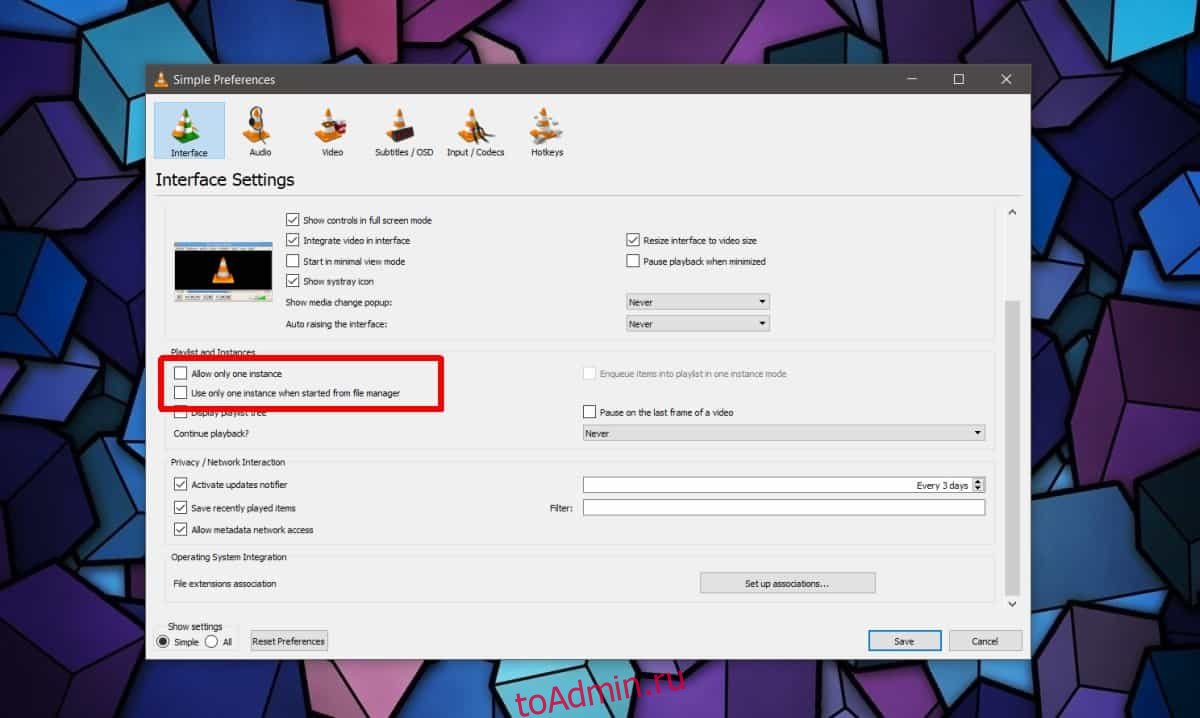
Второй параметр является необязательным и должен быть включен только в том случае, если он соответствует вашему плану воспроизведения мультимедиа. Это «Использовать только один экземпляр при запуске из файлового менеджера», и снова его нужно отключить. Когда он отключен, каждый раз, когда вы выбираете и открываете видео из проводника, оно будет открываться в отдельном экземпляре. Если этот параметр включен, каждый раз, когда вы открываете новый файл из проводника, он будет запускаться в том же экземпляре. Это означает, что воспроизведение видео остановит текущее.
Второй вариант — это то, с чем нужно быть осторожным. Это полезно, но также может привести к тому, что у вас будет открыто слишком много экземпляров проигрывателя VLC одновременно. Управлять ими может быть сложно, и в конечном итоге воспроизведение слишком большого количества медиафайлов может замедлить работу вашей системы, пока вы не освободите ресурсы.
Что касается звука, звук, конечно же, будет воспроизводиться для всех видео, и он будет отправлен через ваше звуковое устройство. Невозможно направить звук на два разных устройства, когда вы используете одно и то же приложение. Регуляторы громкости для каждого экземпляра будут отдельными, поэтому вы можете изменять уровни громкости для различных видео, которые вы воспроизводите, если это помогает вам работать более эффективно.
